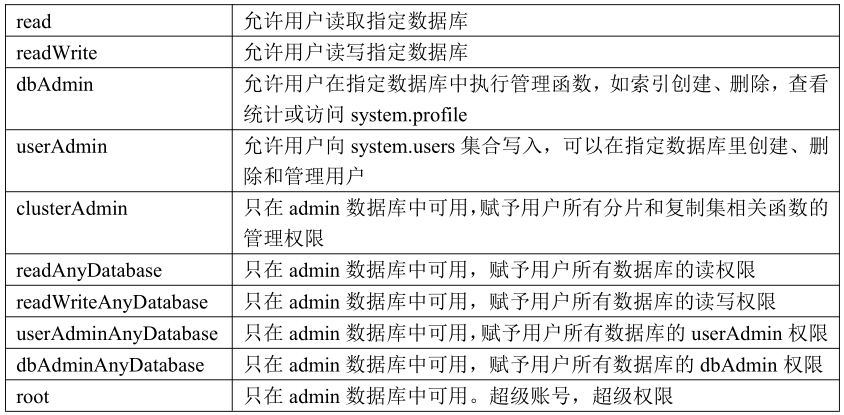Docker 實戰—使用 Dockerfile 構建鏡像
- 2019 年 11 月 3 日
- 筆記
GitHub Page:http://blog.cloudli.top/posts/Docker實戰-使用-Dockerfile-構建鏡像/
Dockerfile 指令詳解請訪問:https://www.cnblogs.com/cloudfloating/p/11737447.html
使用 Alpine Linux 作為基礎鏡像
Alpine 是一個非常輕量的 Linux 鏡像,他只有大約 5MB 的大小,基於它構建鏡像,可以大大減少鏡像的體積。
Alpine 的 Docker Hub 頁面:https://hub.docker.com/_/alpine
docker pull alpineAlpine 使用 apk 命令來安裝軟體包,支援的軟體包列表可以在官網查看:https://pkgs.alpinelinux.org/packages
這裡以安裝 Nginx 為例,學習鏡像的構建。另外 Nginx 本身有官方鏡像,pull 即可。
構建 Nginx 鏡像
編寫 Dockerfile
FROM alpine RUN apk update # 安裝 nginx apk add --no-cache nginx mkdir /run/nginx && # 清除快取 rm -rf /tmp/* /var/cache/apk/* # 添加容器啟動命令,啟動 nginx,以前台方式運行 CMD [ "nginx", "-g", "daemon off;" ]這裡有一個坑點,必須創建 /run/nginx 目錄,不然會報錯。
構建鏡像
使用 docker build 命令構建:
docker build -t nginx-alpine .在 Dockerfile 目錄下執行以上命令即可構建鏡像。-t 參數指定了鏡像名稱為 nginx-alpine,最後的 . 表示構建上下文(. 表示當前目錄).
在使用 COPY 指令複製文件時,指令中的源路徑是相對於構建上下文的(如果指定上下文為 /home,那麼相當於所有的源路徑前面都加上了 /home/)。
如果你的 Dockerfile 文件名不是 「Dockerfile」,可以使用 -f 參數指定。
千萬不要將 Dockerfile 放在根目錄下構建,假如你將 Dockerfile 放在一個存放大量影片目錄下,並且構建上下文為當前目錄,那麼鏡像將會非常大(影片都被打包進去了)。最佳做法是將 Dockerfile 和需要用到的文件放在一個單獨的目錄下。
運行容器
使用構建的鏡像運行容器:
docker run --name my-nginx -p 80:80 -d nginx-apline--name指定容器的名稱,可以省略(後續只能通過容器 id 來操作);-p映射埠,宿主埠 -> 容器埠;-d後台運行。
運行後訪問 http://localhost/,會出現一個 nginx 的 404 頁面,說明已經運行成功了,因為這裡安裝的 Nginx 並沒有默認頁面,/etc/nginx/conf.d/default.conf 中的內容:
# This is a default site configuration which will simply return 404, preventing # chance access to any other virtualhost. server { listen 80 default_server; listen [::]:80 default_server; # Everything is a 404 location / { return 404; } }使用構建的 Nginx 鏡像運行一個靜態頁面
在一個空目錄下創建 Nginx 配置文件:
server { listen 80 default_server; listen [::]:80 default_server; root /var/www; location / { index index.html; } }編寫一個靜態頁面:
<!DOCTYPE html> <html> <head> <title>Index</title> </head> <body> <h1>Hello, Docker!</h1> </body> </html>使用之前構建的鏡像構建一個新的鏡像:
FROM nginx-alpine # 拷貝配置文件,覆蓋默認的 COPY default.conf /etc/nginx/conf.d/ # 拷貝靜態頁面 COPY index.html /var/www構建鏡像、運行容器:
docker build -t site .docker run --name my-site -p 80:80 -d site現在訪問 http://localhost/,就可以看到 Hello, Docker!